Suicaアプリの携帯情報端末の情報の確認と変更方法
| category:Apple Pay | Posted by: | 更新日:2021年1月27日 公開日:2018年2月3日 |
ここでは、suicaアプリの携帯情報端末の情報変更方法をご紹介しています。
suicaアプリの携帯情報端末の情報は、suicaアプリを利用している時には、あまり利用することはないと思います。
しかし、suicaログインパスワードを再発行する時などは、ここで設定した秘密の質問を入力する必要があります。
suicaログインパスワードの再発行は、モバイルsuicaのコールセンターに電話しても可能ですが、なかなかつながらいので、時間がかかりますので、ここで設定した秘密の質問は、パスワードと同じく忘れないようにしましょう。
suicaアプリの携帯情報端末の情報の確認と変更設定する操作手順
suicaアプリの携帯情報端末の情報の確認と変更設定する方法は、次の操作手順で行います。
- モバイルsuicaのアカウント設定画面を開く
- 携帯情報端末の情報画面を開く
- 携帯情報端末の情報を確認・変更する
- 携帯情報端末の変更した情報を登録する
- Suicaアプリの携帯情報端末の情報の確認と変更方法のページ先頭に戻る
- apple Payの機能と基礎知識ページを表示する。
- suicaアプリの設定方法のページを表示する。
- Apple Payに関する記事一覧ページを表示する。
1.モバイルsuicaのアカウント設定画面を開く
suicaアプリを開いた時に表示されるSuica一覧画面で、画面の左上に表示されているアカウントアイコンを指でタップして、モバイルsuicaのアカウント設定画面を開きます。
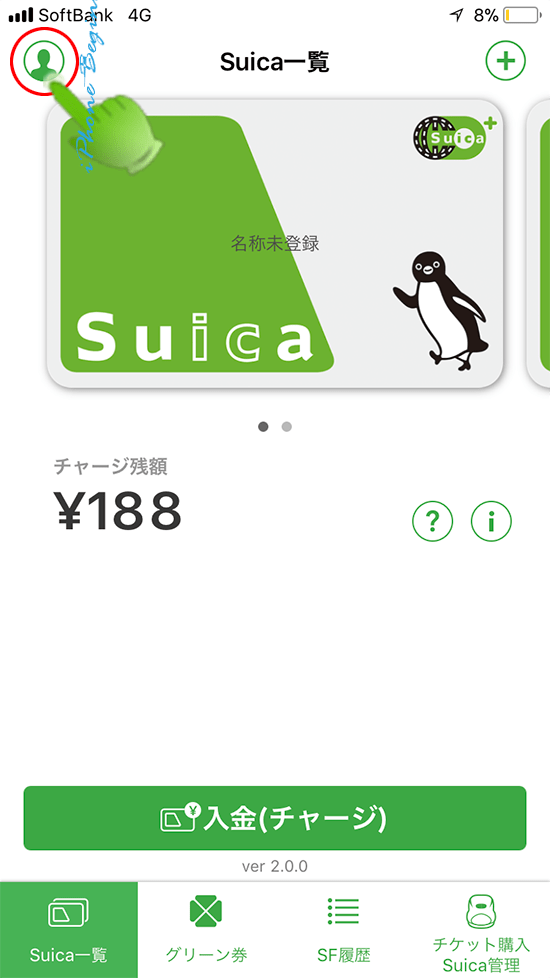
2.携帯情報端末の情報画面を開く
アカウント設定画面に表示されてる上から2つ目に表示されている携帯情報端末の情報のところを指でタップして、携帯情報端末の情報画面を開きます。
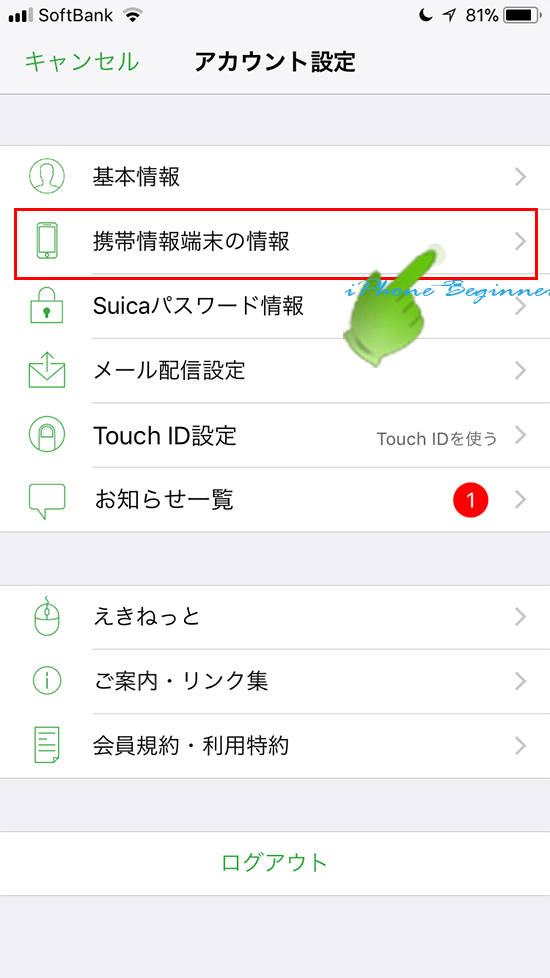
3.携帯情報端末の情報を確認・変更する
携帯情報端末の情報画面にモバイルsuica会員登録した時に設定した携帯情報端末の登録情報が表示されます。
変更する必要のある場合には、その項目の入力枠(薄いグリーン欄)を指でタップして変更します。
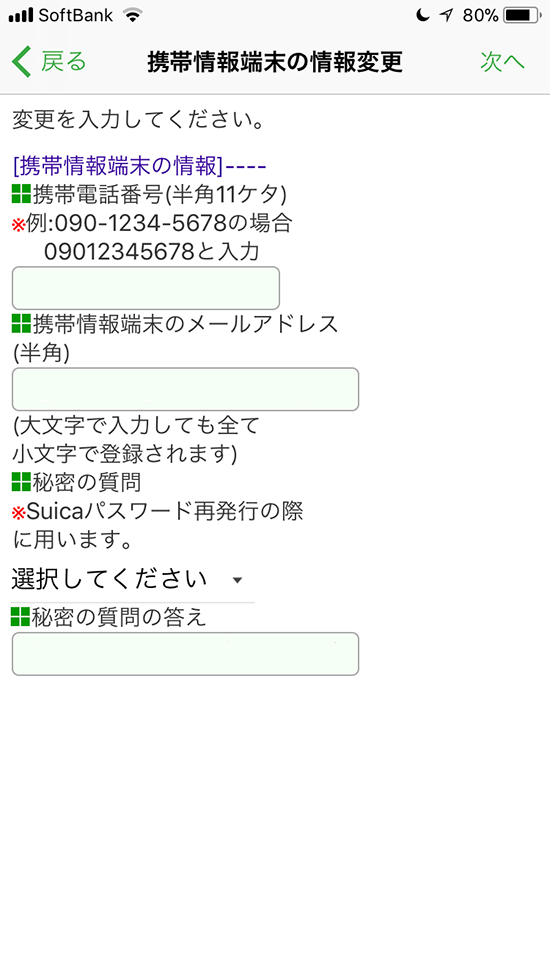
suicaパスワード再発行の秘密の質問を変更する場合
秘密の質問事項を変更する場合には、「秘密の質問の答え」の上に現在設定している質問事項の部分を指でタップすると、設定できる秘密の質問事項選択画面が表示されます。
秘密の質問を変更しても、現在設定されている「秘密の質問の答え」は、そのままのままですので、必要に応じて、「秘密の質問の答え」を変更します。
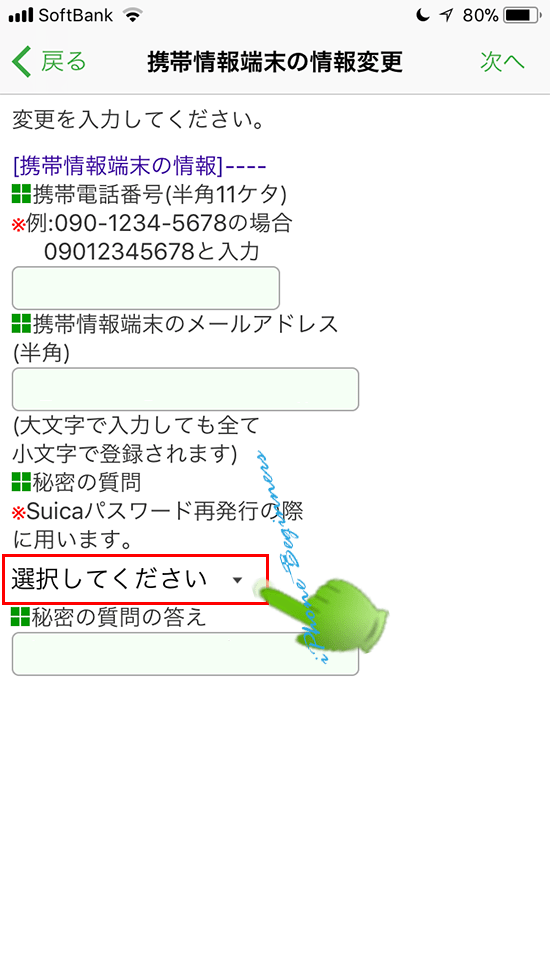
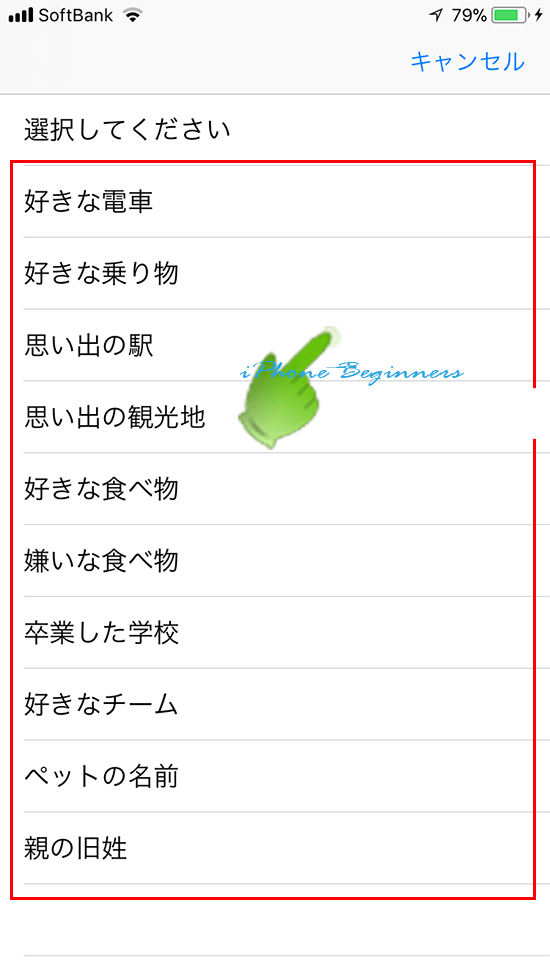
携帯情報端末の情報確認だけの場合
携帯情報端末の情報の確認が終わったら、画面左上に表示されている戻るを指でタップします。
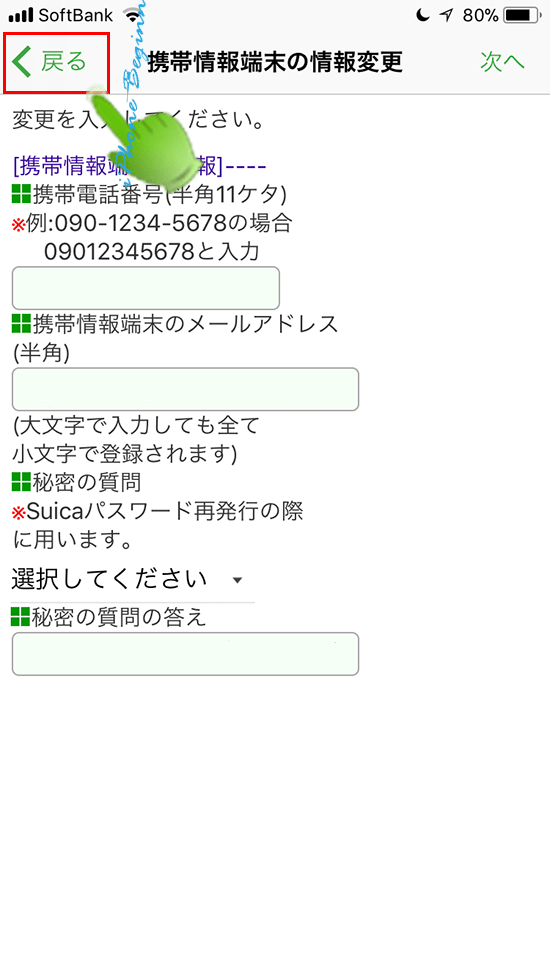
4.携帯情報端末の変更した情報を登録する
携帯情報端末の情報変更を行った場合には、登録処理を行います。
携帯情報端末の情報変更画面の右上に表示されている「次へのアイコン」を指でタップして、携帯情報端末の情報変更確認画面を開きます。
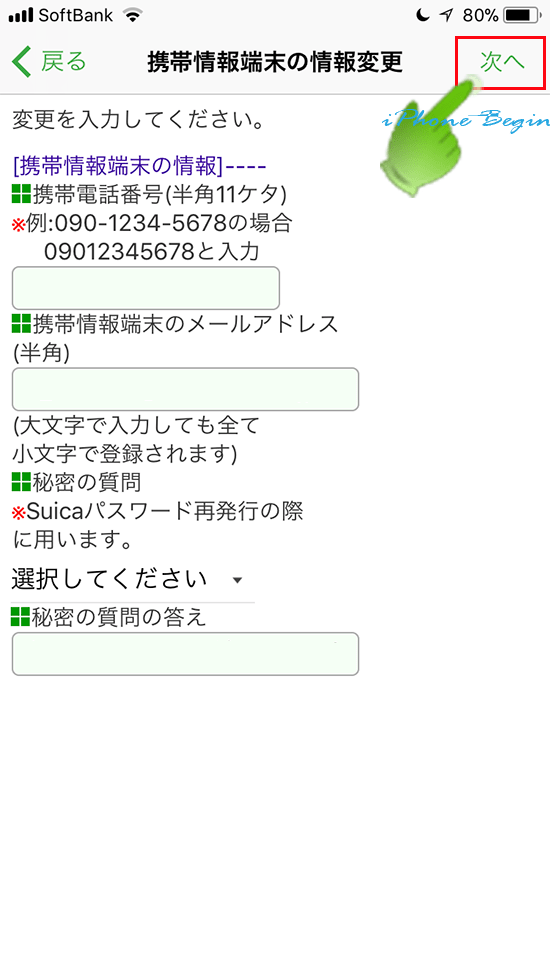
携帯情報端末の情報変更確認画面が表示されますので、変更内容を確認して、中央に表示されている「登録するアイコン」を指でタップします。
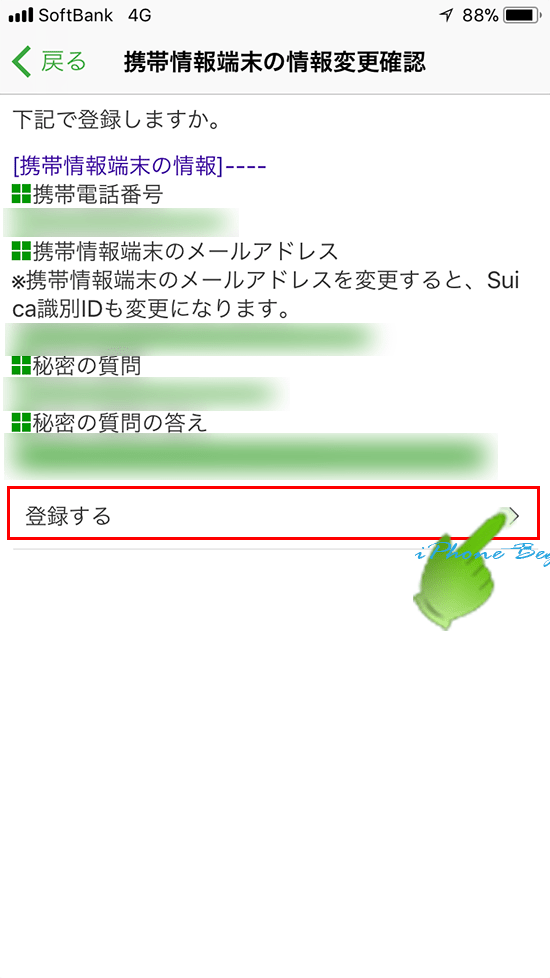
登録完了画面が表示されますので、画面右上のTOPアイコンを指でタップすると、suica一覧画面に戻ります。
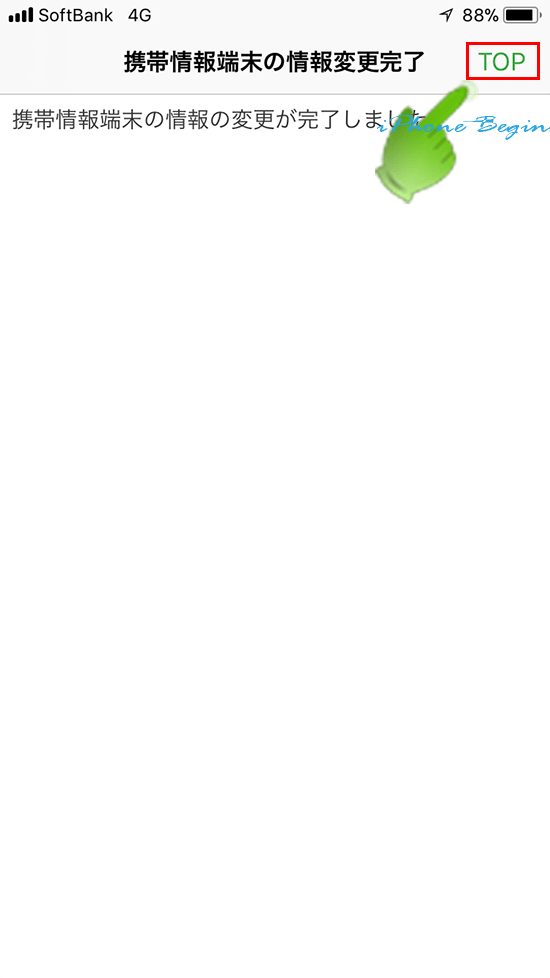
以上で、suicaアプリの携帯情報端末の情報の確認と変更は終了です。
